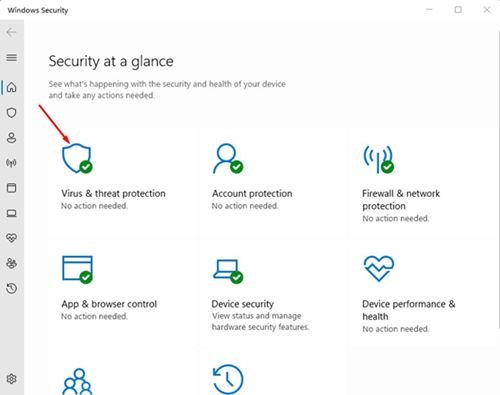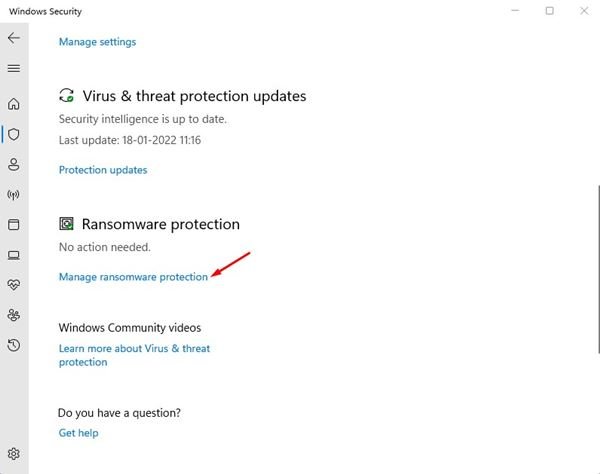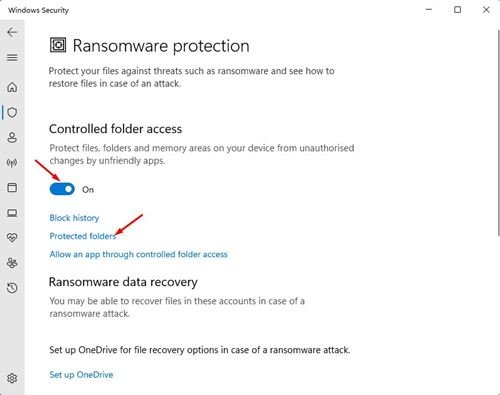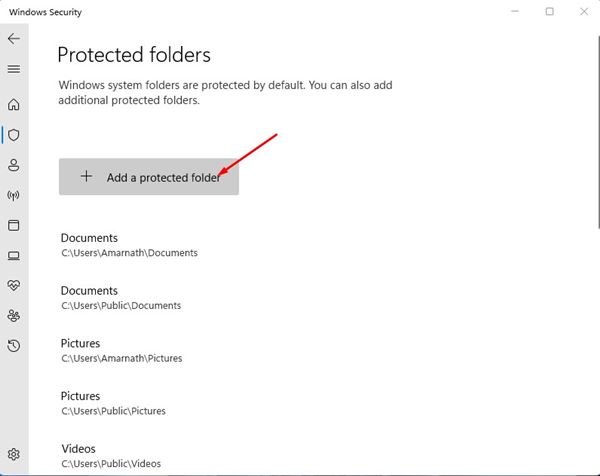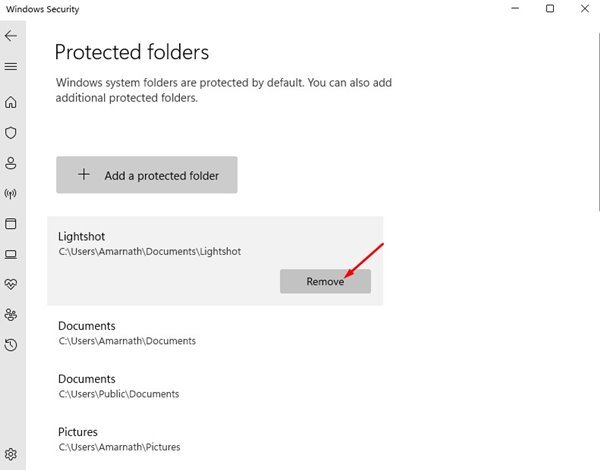Όλοι γνωρίζουμε ότι οι κίνδυνοι για την ασφάλεια αυξάνονται ραγδαία. Η Microsoft γνωρίζει ότι το λειτουργικό της σύστημα Windows είναι ευάλωτο σε διάφορες απειλές ασφαλείας, επομένως έχει προσθέσει μια νέα δυνατότητα στο λειτουργικό της σύστημα Windows 10.
Η εφαρμογή Windows Defender των Windows 10 έχει μια νέα δυνατότητα που ονομάζεται Ransomware Protection. Η δυνατότητα βασικά σάς επιτρέπει να ενεργοποιήσετε την ελεγχόμενη πρόσβαση στο φάκελο, η οποία εμποδίζει όλες τις μη φιλικές ή ύποπτες εφαρμογές να κάνουν αλλαγές στους σημαντικούς φακέλους σας.
Επομένως, εάν δεν θέλετε η εφαρμογή να τροποποιεί αρχεία που είναι αποθηκευμένα σε οποιονδήποτε συγκεκριμένο φάκελο, μπορείτε να προσθέσετε το φάκελο στην Πρόσβαση φακέλου ελέγχου. Αυτή η δυνατότητα προστατεύει βασικά τα αρχεία, τους φακέλους και τις περιοχές μνήμης στη συσκευή σας από μη εξουσιοδοτημένες αλλαγές από μη φιλικές εφαρμογές.
Βήματα για την προσθήκη φακέλων για τον έλεγχο της πρόσβασης φακέλων στα Windows 11
Η ίδια δυνατότητα των Windows 10 εμφανίζεται και στα νέα Windows 11. Έτσι, σε αυτό το άρθρο, θα μοιραστούμε έναν οδηγό βήμα προς βήμα για το πώς να το κάνετε Προσθήκη φακέλων στο Microsoft Defender Control Folder Access στα Windows 11 . Ας ελέγξουμε.
1. Πρώτα, κάντε κλικ στην αναζήτηση των Windows 11 και πληκτρολογήστε Windows Security. Στη συνέχεια, κάντε κλικ στην επιλογή Εφαρμογή Ασφάλεια των Windows από τη λίστα των αποτελεσμάτων.
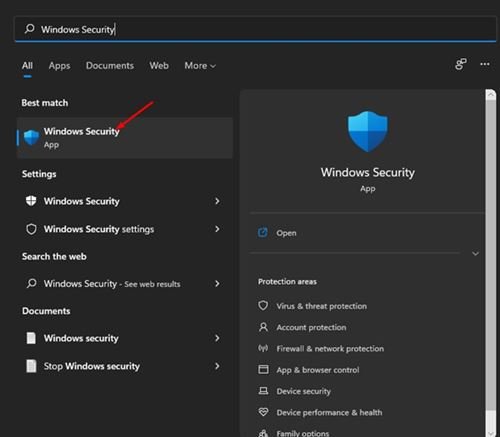
2. Στην Ασφάλεια των Windows, κάντε κλικ στην επιλογή Επιλογή Προστασία από ιούς και απειλές Οπως φαίνεται παρακάτω.
3. Στο αριστερό παράθυρο, κάντε κύλιση προς τα κάτω και πατήστε Ransomware Protection Manager .
4. Τώρα Ενεργοποιήστε την Πρόσβαση φακέλου ελέγχου και κάντε κλικ στον σύνδεσμο Προστατευμένοι φάκελοι.
5. Εάν αποθηκεύετε τα βασικά δεδομένα σας σε άλλους φακέλους, πρέπει να κάνετε κλικ στην επιλογή Προσθήκη προστατευμένο φάκελο Και προσθέστε φακέλους που περιέχουν σημαντικά δεδομένα σας.
6. Εάν θέλετε να αφαιρέσετε οποιονδήποτε προστατευμένο φάκελο, κάντε κλικ στον φάκελο και κάντε κλικ στο κουμπί Μετακίνηση .
Αυτό είναι! Τελείωσα. Αυτός είναι ο τρόπος με τον οποίο μπορείτε να προσθέσετε έναν προστατευμένο φάκελο στην εφαρμογή Ασφάλεια των Windows.
Μόλις προσθέσετε έναν φάκελο στον Έλεγχο πρόσβασης φακέλων, η Ασφάλεια των Windows θα εμποδίσει κάθε ύποπτη εφαρμογή να κάνει αλλαγές στον συγκεκριμένο φάκελο. Αυτή είναι μια χρήσιμη λειτουργία που όλοι πρέπει να ενεργοποιήσουν. Ελπίζω αυτό το άρθρο να σας βοήθησε! Παρακαλώ μοιραστείτε και με τους φίλους σας. Εάν έχετε οποιεσδήποτε αμφιβολίες σχετικά με αυτό, ενημερώστε μας στο πλαίσιο σχολίων παρακάτω.